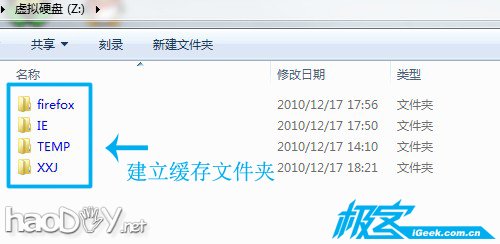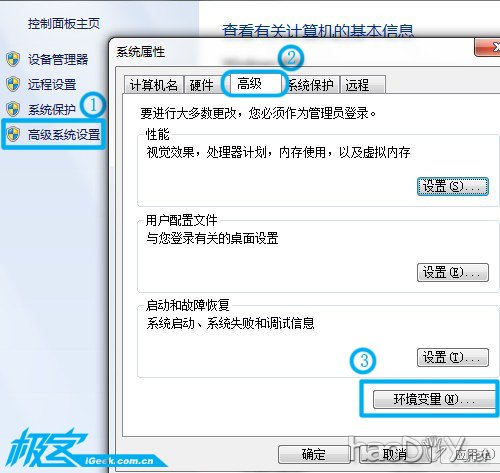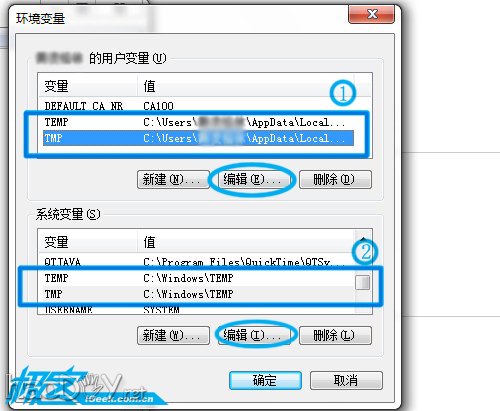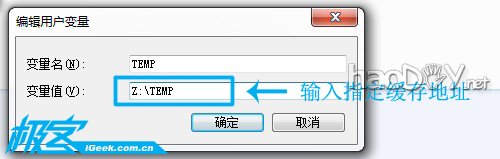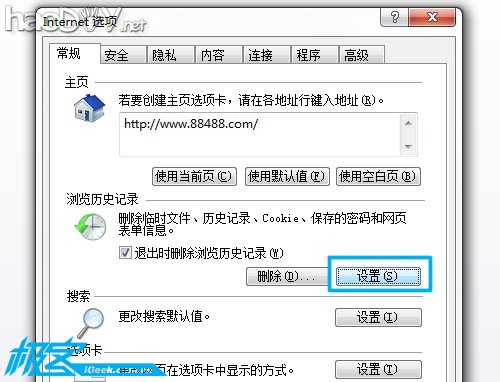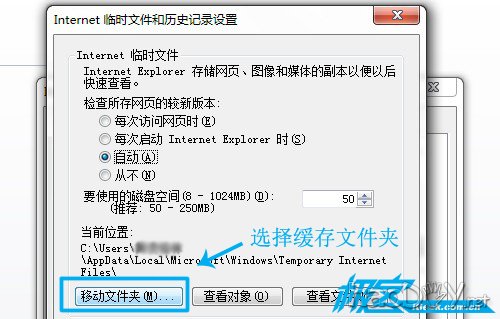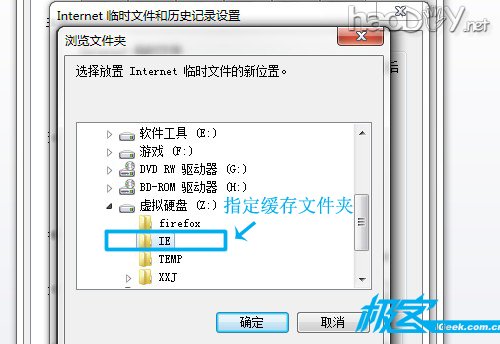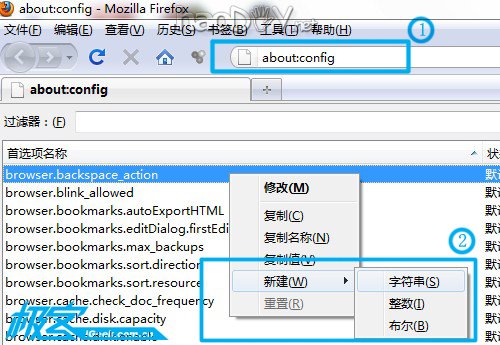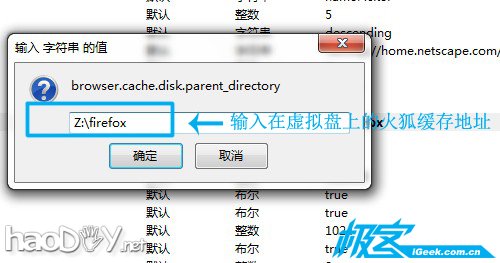|
大内存不能浪费了,于是虚拟了一块SSD固态硬盘。从内存的数据传送性来说,内存条虚拟出来的SSD硬盘速度更快,甚至可以直接秒杀原生SSD固态硬盘,所以成本颇高的虚拟SSD也不能浪费。【点击这里能轻松用内存虚拟彪悍的SSD硬盘】 内存大多4GB(Win7 32版本的最大也只能支持4GB内存),在保证系统稳定情况下,虚拟的硬盘通常也就1GB左右。要好好利用这1GB的彪悍硬盘,用来作为缓存文件是最合适。 1.首先在虚拟的硬盘上创建缓存文件夹。
说明下,TEMP是Windows的系统缓存文件夹,XXJ是自己创建的用户缓存文件,firefox和IE,是我的设置的常用的浏览器的缓存文件夹。文件夹名都随意改,只要你自己能看懂就OK。 2.将系统缓存和用户缓存路径设置在虚拟硬盘上
在桌面右键点击“计算机”→“属性”;在出现界面根据图示点击“高级系统设置”→“高级”→“环境变量”。环境变量是更改系统缓存文件的地儿。
点击环境变量的界面就是这样。上面的是用户缓存文件地址,下面的是系统缓存文件地址,看见TEMP和TMP都点击编辑
编辑的变量值中,输入在虚拟硬盘上所创建的缓存文件地址。系统变量都改到虚拟盘上的系统缓存文件夹中,我设定的虚拟盘符是Z盘,缓存文件是TEMP;而用户缓存文件夹路径,自然就是Z:\XXJ。通通点击确定,于是现在系统缓存文件都重置在了虚拟硬盘上,实际使用下,速度应该提升不少。 3.将常用软件缓存文件夹设置在虚拟盘上 浏览器是平日产生缓存文件最多的软件,就以IE浏览器和firefox为例进行演示。其他软件的设置方法大同小异。 先说IE的
打开IE,进入Internet选项→设置
点击“移动文件夹”,这步操作的是重置缓存文件到虚拟盘。
选择到之前创建好的IE文件夹中,我们将IE文件夹作为指定的缓存文件夹,点击“确定”后,完成IE缓存文件夹的转移工作。 再说说火狐 Firefox比起IE来说,就麻烦些,因为在火狐的选项中压根儿找不到缓存文件的设定选项。不过这可难不倒我们。
打开Firefox浏览器,在地址栏中输入“about:config”,回车一下。这个命令是进入火狐的高级设置模式。在首选项中点击右键→“新建”→“字符串”
在“字符串的值”中输入虚拟盘上的火狐缓存文件夹地址,点击“确定”,重启浏览器后,完成了火狐的缓存文件夹设置工作。 对于普通用户来说,内存的虚拟盘设置为缓存文件夹,能极大的提高系统的工作效率,每次开机后,内存的文件都会断电消失,可以当作一个自动的垃圾文件清除程序。既能提高系统速度,又能减少硬盘的读写次数,增加硬盘寿命,充分发挥电脑潜力,何乐而不为呢? (责任编辑:admin) |